Risolto: la modalità sospensione non funziona su Windows 10 [risolto]
Pubblicato: 2020-11-20Sei frustrato perché il tuo PC non va a dormire? Se sì, allora questo articolo potrebbe aiutarti sicuramente. Leggi ulteriori dettagli qui sotto!
Non c'è dubbio che Windows 10 aiuta i suoi utenti offrendo straordinarie utili funzionalità. Ma, a volte, Windows 10 infastidisce i suoi utenti con problemi abbastanza comuni come la modalità di sospensione non funzionante . Tuttavia, è raro riscontrare questo problema, ma al giorno d'oggi molti utenti hanno riscontrato questo problema e si sono lamentati del fatto che la modalità di sospensione di Windows 10 non funziona. Ma non preoccuparti, attraverso questo articolo abbiamo presentato le soluzioni che ti aiutano a risolvere il problema della modalità di sospensione che non funziona . ma prima di passare alle soluzioni, vogliamo spiegarti perché si verifica questo problema, solo per la prevenzione futura.
Perché la modalità sospensione non funziona su Windows 10?
La modalità di sospensione è la modalità di alimentazione nei computer che consente di risparmiare una quantità eccessiva di energia elettrica. Tuttavia, a volte il tuo computer non va in stop. Questo problema è abbastanza comune e ci sono numerose ragioni che lo causano. Tuttavia, le impostazioni non applicabili, l'interruzione del software di terze parti e i driver di dispositivo obsoleti sono le cause più generali a causa delle quali si verifica il problema della modalità di sospensione di Windows 10 .
Soluzioni rapide per correggere la modalità di sospensione che non funziona su Windows 10
Se sei infastidito a causa del problema con la modalità sospensione non funzionante, esamina le soluzioni condivise di seguito per risolvere il problema all'istante. Non è necessario provare tutte le soluzioni, scegli quella che ritieni adatta.
Soluzione 1: verificare le impostazioni di alimentazione
In un punto molto iniziale, per risolvere il problema della modalità di sospensione non funzionante , puoi controllare le impostazioni di alimentazione. Se le tue solite Impostazioni di alimentazione non lasciano il PC in modalità di sospensione, impostalo sulle impostazioni predefinite che consentono al PC di andare in modalità di sospensione. Di seguito sono riportati i passaggi per impostare le impostazioni di alimentazione sui valori predefiniti.
Passaggio 1:- Premi il tasto Win dalla tastiera e quindi digita Opzioni risparmio energia nella casella di ricerca. Successivamente scegli la migliore corrispondenza per esso.
Passaggio 2:- Ora, questo attiverà la finestra Opzioni risparmio energia, qui noterai che la modalità bilanciata è selezionata per impostazione predefinita, quindi per reimpostare fai clic su Modifica impostazioni piano.
Nota: per ogni evenienza, se stai utilizzando le altre opzioni della modalità di alimentazione, fai clic su di essa di conseguenza.
Passaggio 3:- Dopo questo, si aprirà l'altra finestra, qui devi fare clic sulla scheda Modifica impostazioni avanzate di alimentazione.
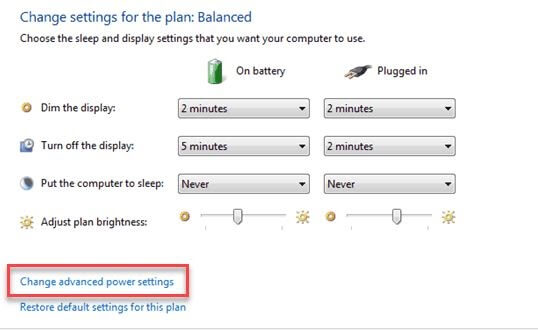
Passaggio 4:- Quindi, per ripristinare le impostazioni predefinite, dalla nuova finestra Opzioni risparmio energia, fare clic su Ripristina impostazioni predefinite del piano.
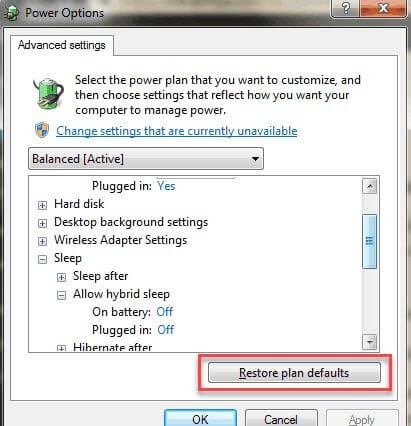
Passaggio 5:- Inoltre, nella finestra delle impostazioni avanzate, puoi anche estendere l'opzione Impostazioni multimediali, quindi individuare l'opzione Quando si condivide media ed espanderla.
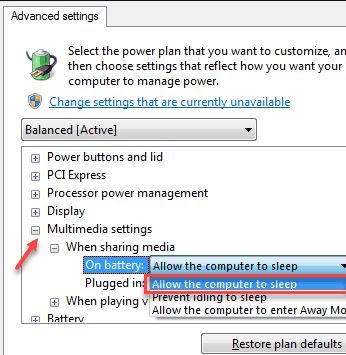
Passaggio 6:- Qui trovi due opzioni, ovvero A batteria e Collegato, imposta entrambe le opzioni Consenti al computer di dormire e selezionalo dal menu a discesa.
Tieni presente che non troverai le due opzioni sotto l'opzione Durante la condivisione di file multimediali se accedi a un PC desktop.
Una volta che avrai finito con tutto questo, quindi fai clic sull'opzione OK e prova a far dormire il tuo PC solo per assicurarti che il problema della modalità di sospensione del PC non funzionante sia stato risolto o meno. Se rimane ancora lo stesso di prima, salta sulle altre soluzioni.
Leggi anche: Risolvi il problema dello schermo rosso su Windows 10
Soluzione 2: disattivare l'avvio rapido
Se la soluzione di cui sopra non funziona per te, prova a disattivare la funzione di avvio rapido. Ma è ovvio che Fast Startup è la funzionalità più cruciale che riprende direttamente i file da hiberfil.sys. Ma, in molti casi, non è compatibile con la versione precedente di PC e laptop. E, provoca il problema della modalità di sospensione di Windows 10 . Quindi, ecco i passaggi per disattivare l'avvio rapido!

Passaggio 1:- Digita Opzioni risparmio energia nella casella di ricerca di Windows.
Passaggio 2:- Quindi, scegli la migliore corrispondenza.
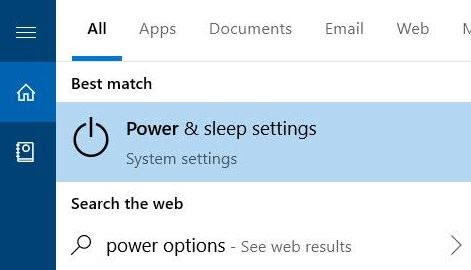
Passaggio 3:- Successivamente, fai clic su Impostazioni di alimentazione avanzate dal riquadro di sinistra.
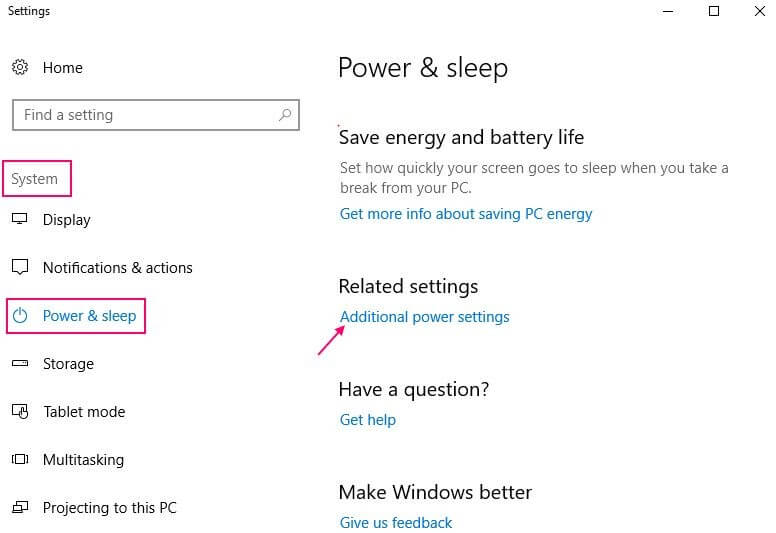
Passaggio 4:- Fare clic sul pulsante Scegli cosa fare.
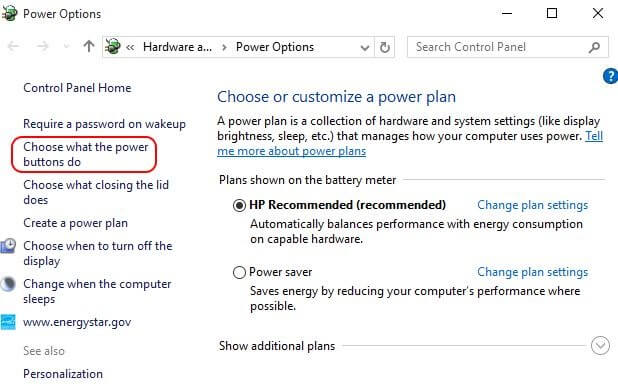
Passaggio 5:- Ora, da un'altra finestra, fai clic sull'opzione Modifica impostazioni attualmente non disponibili.
Passaggio 6:- Successivamente, deseleziona la casella di controllo che cita Attiva avvio rapido.
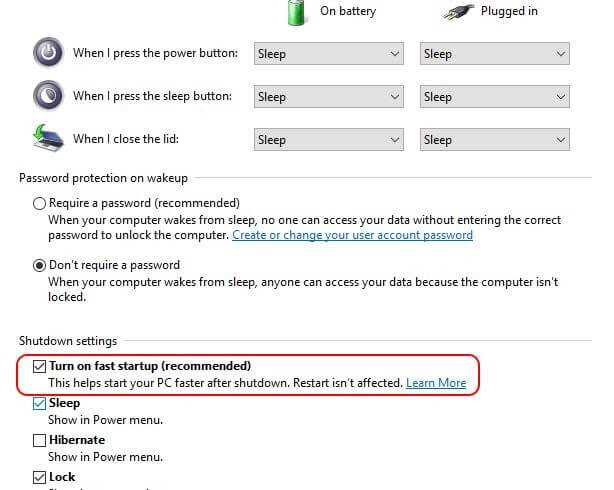
Solo all'interno dei 6 passaggi puoi facilmente disattivare l'avvio rapido e correggere la modalità di sospensione di Windows 10 che non si riattiva.
Ulteriori informazioni: Correggi i tasti funzione (Fn) non funzionanti su Windows 10
Soluzione 3: eseguire lo strumento di risoluzione dei problemi di alimentazione
Per risolvere il problema della modalità sospensione non funzionante, puoi anche eseguire lo strumento di risoluzione dei problemi di alimentazione. Ecco come farlo!
Passaggio 1:- Premi i tasti I e Finestra dalla tastiera.
Passaggio 2:- Quindi, individua l'opzione Aggiornamento e sicurezza e fai clic su di essa.
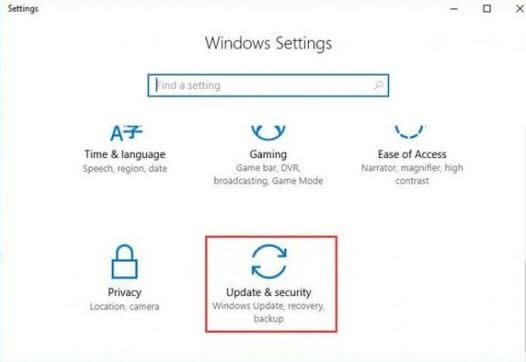
Passaggio 3:- Ora, fai clic sull'opzione di risoluzione dei problemi, quindi fai clic su alimentazione e quindi fai clic su Esegui lo strumento di risoluzione dei problemi.
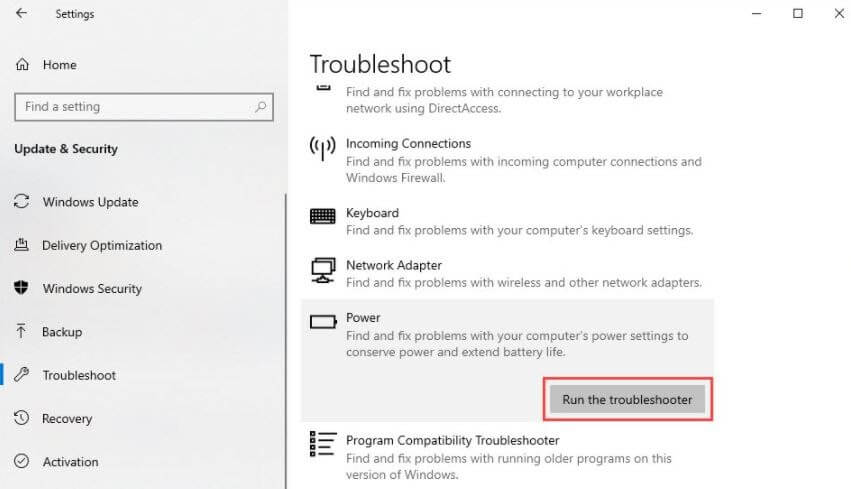
Dopo aver fatto tutto questo, segui le istruzioni sullo schermo per completare il processo. E, esamina se il problema è stato risolto o meno.
Ulteriori informazioni: risolvi i problemi di sfarfallio dello schermo su Windows 10
Soluzione 4: aggiorna il driver del dispositivo
Se le soluzioni di cui sopra non sono in grado di risolvere il problema della modalità sospensione non funzionante. Quindi, prova ad aggiornare i driver del tuo dispositivo , questo risolverà sicuramente il problema. Per eseguire questa attività in modo molto più semplice e veloce, usa Bit Driver Updater, un favoloso strumento automatico. Ecco come farlo usando Bit Driver Updater!
Passaggio 1:- Scarica e introduci Bit Driver Updater .
Passaggio 2:- Quindi, attendi fino al completamento della procedura di scansione automatica.
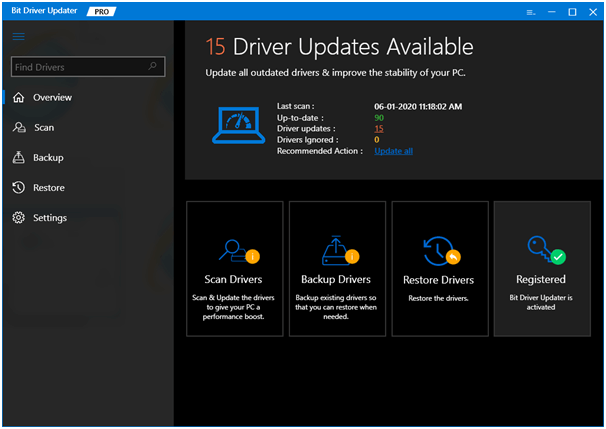
Ulteriori informazioni: miglior software di aggiornamento driver per PC Windows
Passaggio 3:- Ora, esamina attentamente l'elenco dei driver obsoleti.
Passaggio 4:- Infine, fai clic sull'opzione Aggiorna ora per ottenere nuove installazioni. Se desideri aggiornare tutti i driver contemporaneamente, fai clic su Aggiorna tutto.
Sembra così incredibile! Quindi, cosa stai aspettando, premi la scheda di download in basso per avviare Bit Driver Updater sul tuo sistema.
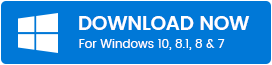
Modalità sospensione non funzionante su Windows 10 [Risolto]
Il problema con la modalità di sospensione di Windows 10 non funzionante è abbastanza normale e anche facile da risolvere. Quindi, se anche tu stai riscontrando lo stesso problema, non devi farti prendere dal panico, poiché scegliendo la soluzione accurata di cui sopra puoi risolvere questo problema.
Si spera che ora tu possa risolvere facilmente il problema della modalità sospensione non funzionante . Tuttavia, se incontri qualche difficoltà mentre agisci in questo modo, condividilo con noi attraverso una casella di commento qui sotto. Faremo tutto il possibile per aiutarti.
Quindi, queste sono le nostre parole conclusive su questo, torneremo di nuovo a breve con un altro articolo informativo per aiutarti. Fino ad allora, non dimenticare di iscriverti alla nostra Newsletter per ricevere direttamente gli ultimi aggiornamenti tecnologici!
